大白菜win7重装系统步骤
- 分类:Win7 教程 回答于: 2022年11月02日 13:45:00
大白菜操作起来简单,方便,很适合新手小白们进行系统安装,但是如何使用大白菜重装win7系统,下面小编就给大家带来大白菜win7重装系统步骤哦。
工具/原料:
系统版本:win7 旗舰版
品牌型号:联想小新13
软件版本:大白菜超级U盘装机工具 v3.1
工具:8gU盘
方法/步骤:
大白菜win7重装系统步骤
1.大白菜win7重装系统如何安装呢?首先,下载最新版的大白菜U盘制作工具,打开工具,点击一键制作U盘。

2.把win7镜像下载到U盘启动盘。

3.插入u盘的启动盘,按下u盘启动快捷键,设置u盘为第一步,下一步。

4.选择win10X64PE(超过2G的存储器),按回车进入winpe桌面。

5.打开大白菜,选择System,保存的win7镜像系统作为图像文件,按执行进入下一步。

6.弹出窗口,点击Yes。重启时,移除U盘。
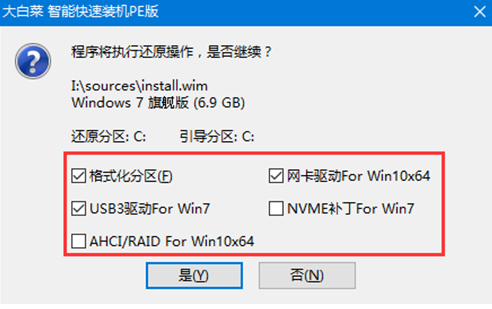
7.重启电脑后,进入win7桌面,即可。

总结:
1、制作u盘
2、下载镜像
3、选择win10X64PE,进入pe
4、重启电脑
以上就是大白菜重装系统win7的具体操作步骤,希望对小伙伴们有所帮助。
 有用
26
有用
26


 小白系统
小白系统


 1000
1000 1000
1000 1000
1000 1000
1000 1000
1000 1000
1000 1000
1000 1000
1000 1000
1000 1000
1000猜您喜欢
- win7激活工具,小编教你激活工具怎么激..2018/03/10
- 小编教你怎样在word中画横线..2018/10/24
- 护眼色,小编教你怎么给win7设置护眼色..2018/06/02
- 笔记本win7重装系统教程2022/12/07
- 笔记本无线网卡,小编教你惠普笔记本无..2018/02/24
- 电脑文件夹加密,小编教你怎么给文件夹..2018/05/25
相关推荐
- 简述如何重装系统win72023/02/23
- win7小马激活工具,小编教你小马激活工..2018/03/29
- stp文件怎么打开,小编教你怎么打开stp..2018/04/21
- ghowin732位系统下载2017/07/15
- 小白教你win7电脑连不上网怎么办..2021/11/07
- 一键还原系统2021/09/30

















